 |
Agora você pode receber seus 1000 Simpoints para gastar na The Sims 3 Store on-line. E não se esqueça de fazer o download de Riverview, sua cidade nova! |

 |
Você tem acesso total a todos os recursos da comunidade. |
 |
Você tem acesso total a todos os recursos da comunidade. |
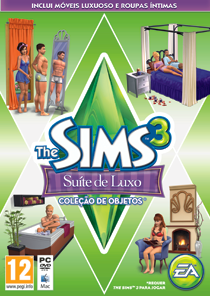 |
Você tem acesso total a todos os recursos da comunidade. |
 |
Você tem acesso total a todos os recursos da comunidade. |
 |
Você tem acesso total a todos os recursos da comunidade. |
 |
Agora você pode receber seus 1000 Simpoints para gastar na The Sims 3 Store on-line. Faça o download do seu item exclusivo da Edição de Colecionador agora! E não se esqueça de fazer o download de Riverview, sua cidade nova! |
 |
Use seus SimPoints no valor de $10 para comprar conteúdo EXCLUSIVO na The Sims 3 Store. E não se esqueça da sua cidade nova! Expanda seu jogo ainda mais com este download. Faça já o download do seu Saque do Explorador! Prepare seus Sims para aventuras com mapas muito úteis, móveis exóticos egípcios e muito mais. |
 |
Faça já o download do seu Pacote Definitivo de Carreiras! Libere penteados novos e exclusivos como estilista, invente geringonças como inventor, crie obras de arte como escultor e resolva casos novos como investigador! |
 |
Faça já o download da sua Coleção Tapete Vermelho! Itens exclusivos para decorar sua cidade e seus Sims no estilo hollywoodiano. |
 |
Faça de GRAÇA* seu download dos Brindes do Registro do The Sims 3 Gerações agora mesmo! Com Gerações, Sims de todas as idades podem aproveitar novas atividades! Crianças podem se divertir com os amigos em casas na árvore. Adolescentes podem pregar peças hilárias. Adultos podem sofrer crises de meia-idade. E muito mais! |
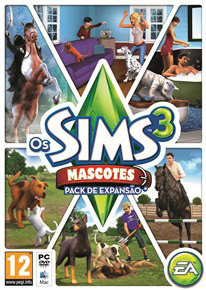 |
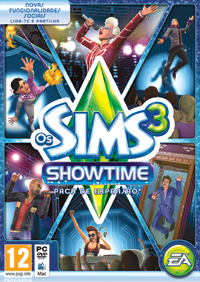 |
Faça o download da sua Cabine de DJ Estilo Livre GRÁTIS* agora mesmo! Com a Cabine de DJ Estilo Livre, seus Sims podem fazer bicos à noite tocando música. Não deixe o público ficar parado durante a noite toda e você com certeza será um sucesso. |
 |
Faça agora o download do seu Pacote de Fã de Plants vs. Zombies GRÁTIS*! Agora seus Sims podem demonstrar com orgulho seu amor por esse jogo clássico com uma camiseta e um pôster de Plants vs. Zombies. |
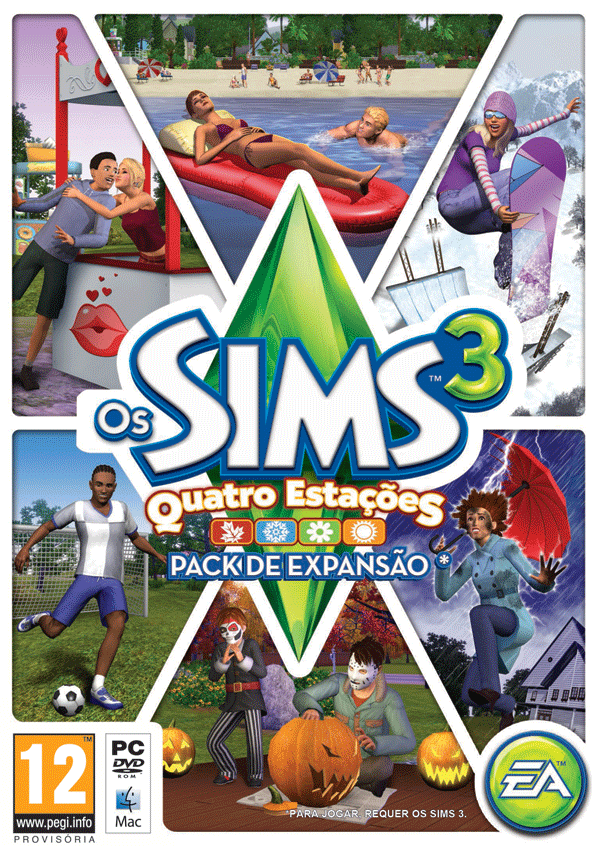 |
Faça já o download do seu Pacote de Decalques de Parede das Estações GRÁTIS*! Agora seus Sims podem dar vida a suas paredes em branco e usar o tema da sua estação favorita com orgulho. |
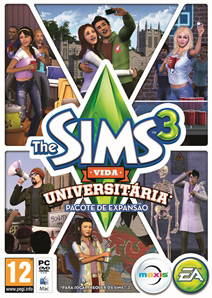 |
Faça agora mesmo o download do Pacote Ataque das Mascotes! Quer você seja torcedor das Lhamas Guerreiras, quer seja dos Cangurus Brigões, você vai gostar de colocar sua mascote na sua parede. E você pode fazer isso com este conjunto! |
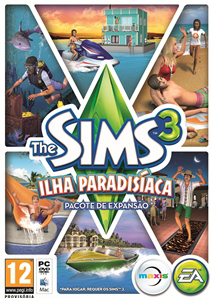 |
Faça já o download do seu Pacote de Chapéus Águas Tropicais para criar um clima tropical e festivo! Você pode atrair as atenções na praia com o Chapéu de Frutas Empilhadas, ou ser o capitão da festa com o Chapéu de Capitão do Barco! |
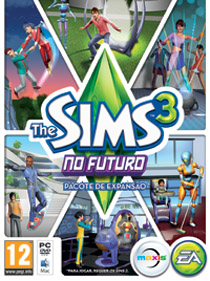 |
Faça agora o download do seu Pacote de Cosméticos Cósmicos! Fique fascinante e atraente ao usar estes cosméticos de inspiração cósmica! |
Você deve ser um usuário registrado para utilizar certos recursos da comunidade.
Compre um dos nossos jogos no varejo local ou navegue por nossa Página de Jogos.
Já possui um jogo The Sims 3? Registre seu jogo e tenha acesso completo aos recursos do site.
O Origin traz um universo de jogos em um aplicativo único e flexível. Os downloads são simplificados para oferecer instalação rápida e fácil, e você pode comprar e jogar com segurança seus títulos favoritos quando e onde quiser. Você pode até bater papo com seus amigos diretamente no seu aplicativo Origin enquanto joga. Os novos recursos adicionados recentemente ao Origin incluem demonstrações em stream ao vivo, jogos "free to play" e um recurso de armazenamento na nuvem em versão beta. Para os jogadores que estão sempre em movimento, os serviços Origin também estão disponíveis no seu celular!
Se você já tem uma Conta EA, pode fazer o login no TheSims3.com com sua ID EA para criar um nome de persona para a Comunidade The Sims 3.
O e-mail que você digitou já foi usado para criar uma conta na EA.
Alguns motivos possíveis são:
Para acessar sua conta, faça o login clicando no link abaixo.
Please enter your date of birth or login:
We need to check your age to ensure that we adhere to our commitment to market our products responsibly.